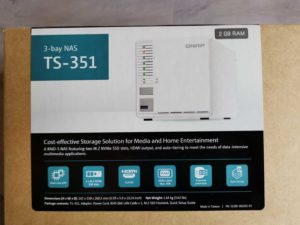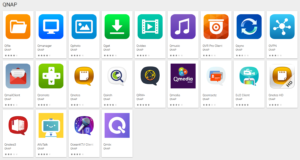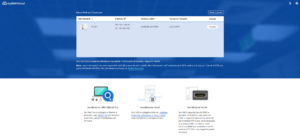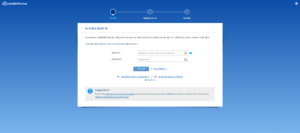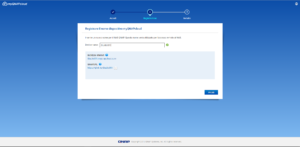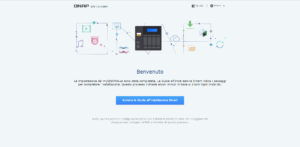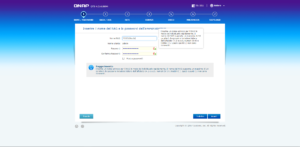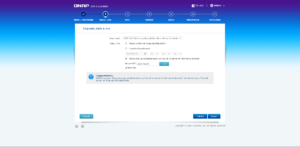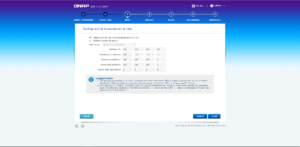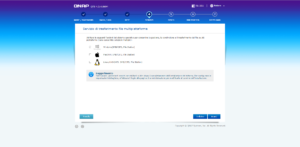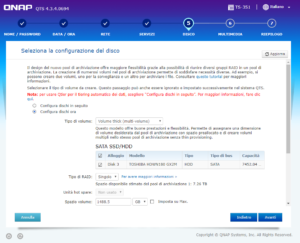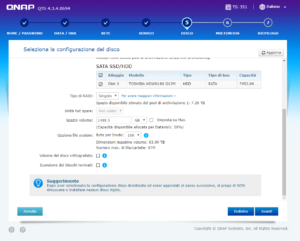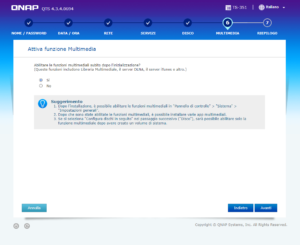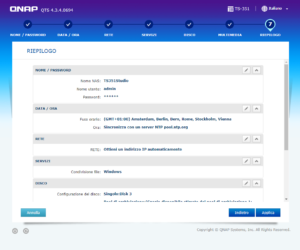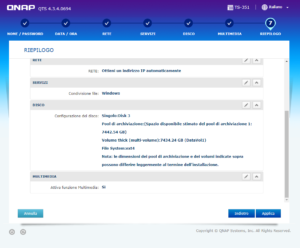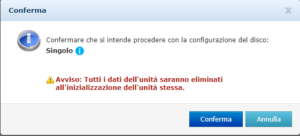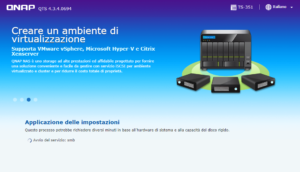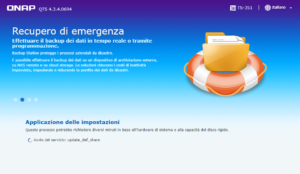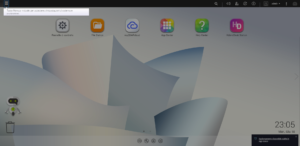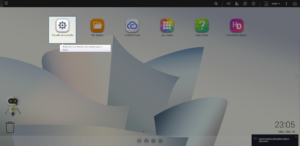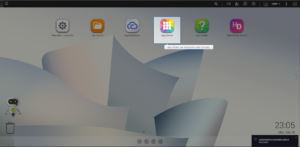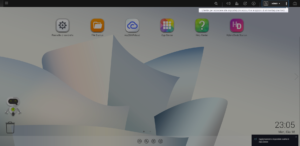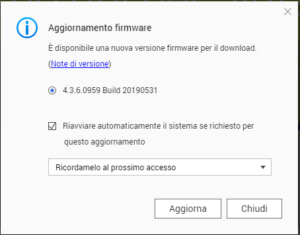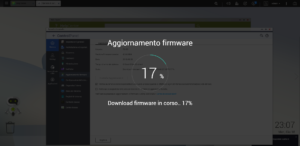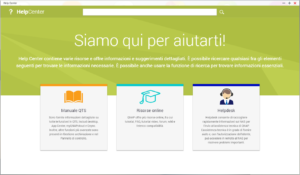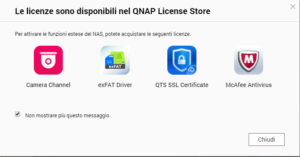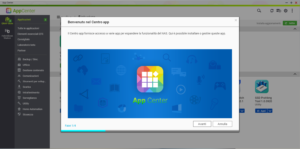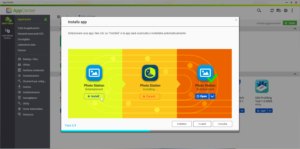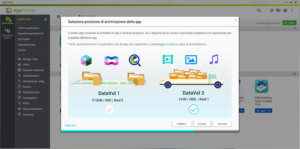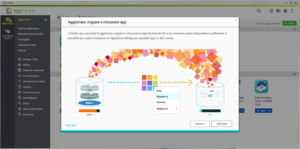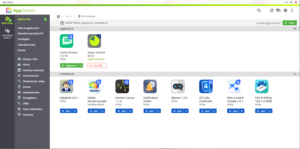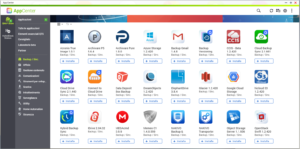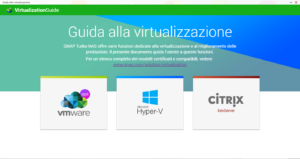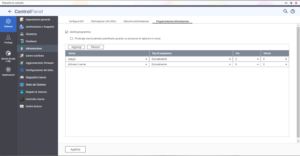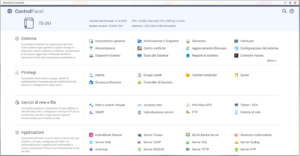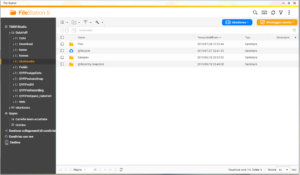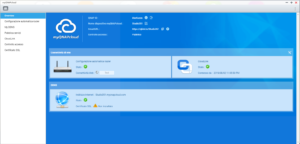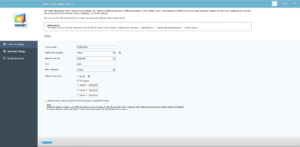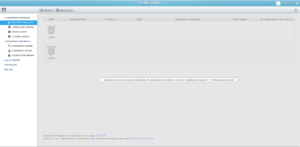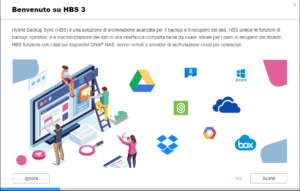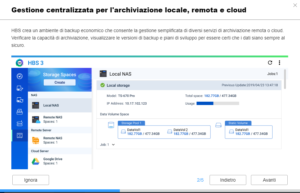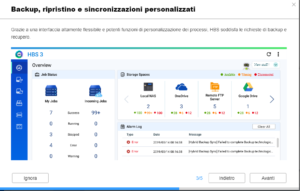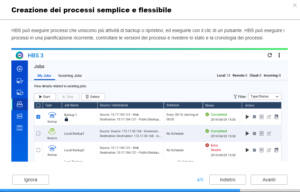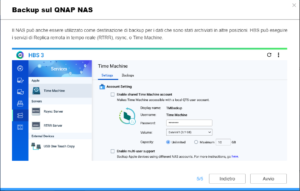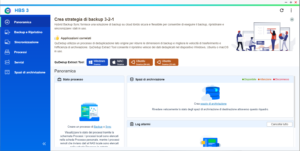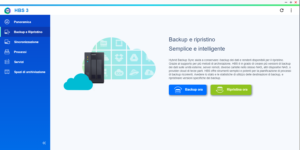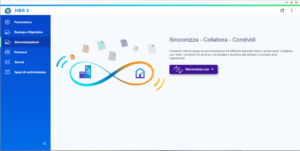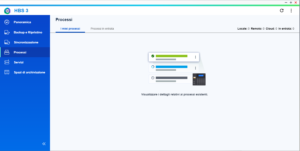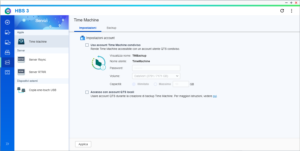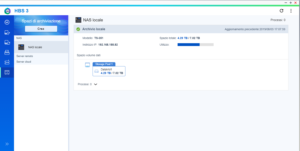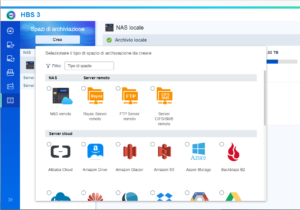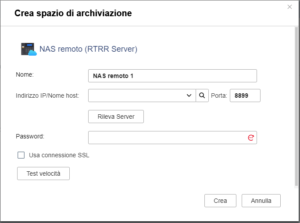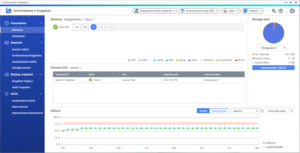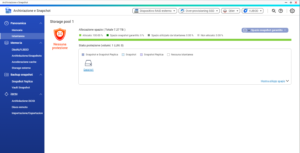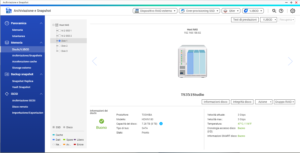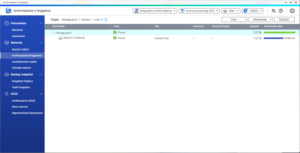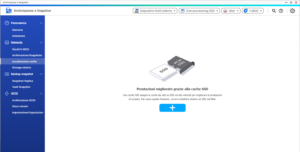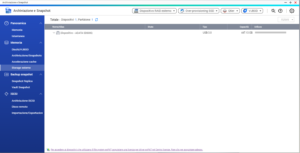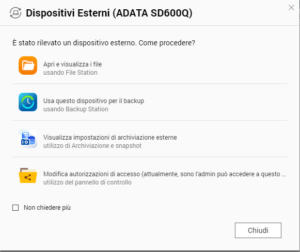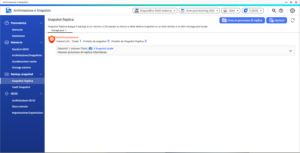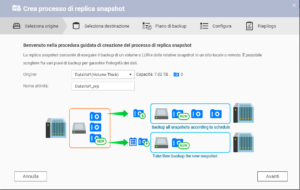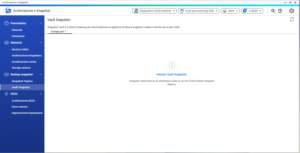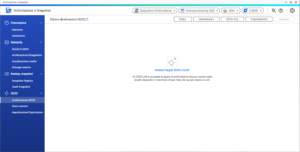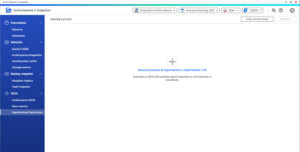Presentato a fine anno scorso, abbiamo avuto modo di provare per un mesetto il QNAP TS-351, vediamo come si è comportato durante il nostro test.
Confezione
Viste le dimensioni del prodotto, la confezione non poteva che essere molto grande e al suo interno oltre al NAS, troviamo troviamo le istruzioni rapide, l’alimentatore, un cavo LAN, 2 dissipatori di calore per M.2 SSD e 3 perni per l’installazione.
Costruzione
Il TS-351 è molto ben fatto e trasmette una bella e rassicurante sensazione di solidità.
Sul pannello frontale troviamo gli 8 LED (Stato, LAN, USB, Unità 1, Unità 2, Unità 3, M.2 1, M.2 2), il pulsante di accensione e una porta USB 3.0.
Posteriormente oltre alle 3 viti per l’apertura del coperchio, troviamo lo slot Kensington, l’ingresso per l’alimentazione, due porte USB, l’ingresso LAN Gigabit, una porta HDMI 1.4a, un ingresso audio line-out da 3,5 mm e il pulsante Reset. Il NAS ha anche uno speaker integrato.
Al suo interno il TS-351 oltre agli alloggiamento per i tre dischi da 3.5 pollici è dotato anche di due slot M.2 che supportano altrettante soluzioni M.2 2280 (Gen2 x1, 5 Gb/s).
Prevista la possibilità di rimuovere i dischi a caldo (senza spegnere il NAS), nel caso in cui uno dei tre dischi avesse problemi (ovviamente solo se avete configurato bene il RAID), ovviamente aprendo il case.
I dischi da 3.5 pollici sono alloggiati in 3 comode slitte che ne permettono l’installazione senza viti.
Processore e memoria
Nel cuore di questo NAS troviamo un Intel Celeron J1800, Dual Core da 2.41 GHz (fino a 2,58 Ghz) e 2 GB di memoria RAM DDR3L (espandibile fino a 8GB), che ci permettono di eseguire qualsiasi operazione senza nessun rallentamento, come la transcodifica in tempo reale e il supporto Plex
Software ed ecosistema
Il sistema operativo è il collaudato QTS in versione 4.3.5 e con la tecnologia Qtier, il NAS offre il tiering automatico, cioè l’efficienza dell’archiviazione è ottimizzata su SSD M.2, SSD da 2,5 pollici e HDD ad alta capacità con prestazioni complessive migliorate e costi ridotti.
L’interfaccia semplice ed intuitiva anche per chi è alle prime armi con i NAS, il tutto diviso in modo chiaro attraverso menù studiati nei minimi dettagli.
Attraverso l’interfaccia possiamo attingere ai pacchetti programmi presenti sullo store QNAP che sono davvero tante, come ad esempio mail server, web server il tutto configurabile con pochi semplici passaggi.
Possiamo inoltre utilizzare il NAS come sistema di backup per i nostri mac con Time Machine.
Molto comoda, per esempio la possibilità di impostare l’accensione e lo spegnimento automatico, con tanto di voce che lo segnala.
Lato mobile
Oltre alle applicazioni per il NAS, QNAP mette a disposizione per i nostri dispositivi mobile sia iOS che Android, diverse app che ci permettono di accedere a file, musica e video con il minimo sforzo sia da locale che da remoto e anche effettuare il backup dei nostri dispositivi.
Configurazione iniziale
La configurazione iniziale è davvero semplice, basterà andare sul sito web myQNAPcloud e seguire le istruzione che via via verranno visualizzate.
Una volta avviato, l’assistente cercherà in modo automatico il NAS nella nostra rete, noi non dovremo far altro che cliccare sull’elemento trovato e iniziare la configurazione.
Una volta effettuato l’accesso ci troveremo di fronte alla schermata principale del QTS, che ci guiderà attraverso un piccolo tutorial per spiegarci le basi di utilizzo del software e delle sue applicazioni.
A questo punto siamo pronti per smanettare e installare le applicazioni messe a disposizione dallo store QNAP o della community.
E’ possibile anche effettuare la virtualizzazione di un sistema operativo a scelta (Windows o Linux) con una comodo giuda che ci illustrerà come fare.
Utilizzo
Nonostante il singolo giga di RAM durante l’uso il NAS si è sempre comportato in modo egregio, senza mai avere la minima incertezza nonostante ogni tanto il Robottino ci notificasse la memoria insufficiente. Certo l’upgrade almeno a 2 GB è consigliato in caso di utilizzo medio alto; la ventola ogni tanto fa sentire la sua presenza.
Applicazioni
Le app pre installate non sono molte, ma è possibile sbizzarrirsi utilizzando lo store QNAP.
Alcune applicazione pre installate
File Station 5
File Station è il file manager per il NAS QNAP. Ovunque ci troviamo, possiamo facilmente caricare, scaricare e gestire i file NAS con un browser web. E’ possibile anche creare connessioni remote con il “Servizio cloud” e il “Protocollo di rete per dispositivi remoti”, che consente di gestire tutti i file tramite server e servizi diversi.
myQNAPCloud
myQNAPCloud consente di lavorare su più dispositivi da una posizione centrale, fornendo maggiore flessibilità per gestire i file. Sarà sufficiente trascinare file e cartelle da trasferire dal PC al NAS e viceversa.
Media Streaming Add-on
Media Streaming è un componente aggiuntivo che consente di eseguire lo streaming dei file multimediali su dispositivi diversi in posizioni diverse utilizzando AirPlay, DLNA, Chromecast e HDMI. Include anche impostazioni avanzate per DLNA Media Server, che consente di impostare i controlli client DLNA, le lingue dei menu e altre opzioni.
Surveillance Station
Surveillance Station permette di realizzare il vostro centro di sorveglianza, per avere sempre sotto controllo casa o ufficio. Ormai sono comuni le IpCam, che permettono di controllare a distanza i nostri ambienti e attraverso Surveillance Station potremo fare tutto ciò senza l’uso di applicazioni di terze parti. Si potrà persino registrare sul disco del NAS come un vero e proprio sistema di sorveglianza.
Hybrid Backup Sync
Un’app non presente tra quelle pre installate ma molto interessante è Hybrid Backup Sync, tramite la quale è possibile effettuare, backup, ripristino e sincronizzazione in modo semplice e veloce.
E’ possibile creare spazi di archiviazione per i nostri Backup, sia sul NAS e altri server, sia su Cloud online, come Google Drive, Dropbox, Amazon Drive, Azure
Archiviazione e Snapshot
Gli snapshot consentono al NAS di registrare in qualsiasi momento lo stato del sistema. In caso di blocchi nel sistema, è possibile ritornare allo stato precedente registrato dall’istantanea.
Uno snapshot registra lo stato dei dati in un punto nel tempo. I dati possono essere ripristinati nello stato precedente in caso di eliminazione o di modifica accidentale.
QNAP ha sviluppato una tecnologia snapshot proprietaria, basata su ext4, che archivia i dati modificati “all’esterno del volume” aumentando la velocità e la stabilità in termini di prestazioni di accesso ai file. Questa operazione pertanto influisce di meno sulle prestazioni di archiviazione.
Storage Manager è caratterizzato da numerosi strumenti di acquisizione di snapshot e di ripristino file e dati in caso di necessità. I singoli file possono essere ripristinati facilmente se eliminati o non salvati correttamente e tutto il può essere riportato a uno stato precedente e più integro se necessario. Gli snapshot possono essere acquisiti su base pianificata o manualmente, quindi sottoposti a backup su altri NAS o Server per fornire una soluzione di backup onnicomprensiva.
Conclusioni
Durante il nostro test abbiamo verificato le velocità di trasferimento e grazie alle porte LAN GigaBit abbiamo toccato punte di 80 MB/s, addirittura di 120 MB/s utilizzando un’unità SSD collegata via USB 3.0 (la ADATA SD600Q) velocità davvero ottime. Per chi ha bisogno di spostare grandi mole di dati, le porte GigaBit fanno veramente la differenza sia in ambito aziendale che domestico. Non possiamo che consigliare l’acquisto di questo NAS QNAP TS-351, disponibile su Amazon ad un prezzo di 266 euro.
Caratteristiche tecniche
- Processore: Intel Celeron dual-core J1800 2,41 GHz (fino a 2,58 GHz), 64-bit x86
- Processori grafici: Intel HD Graphics
- Memoria: DDR3L SODIMM da 2 GB (1 da 2 GB), Max 8 GB (2 da 4 GB)
- Memoria Flash: 512MB (doppia protezione sistema operativo di avvio)
- Vano unità: 3 x 3.5-inch SATA 6Gb/s, 3Gb/s – Bay 1, 2: SATA 3Gbps, Bay 3: SATA 6Gbps
- Compatibilità unità: Dischi rigidi SATA da 3,5” – Dischi rigidi SATA da 2,5” – Dischi allo stato solido SATA da 2,5”
- Slot SSD M.2: 2 slot NVMe 500 MB/s M.2 2280
- Supporto accelerazione cache SSD: Vani disco 3 – Slot M.2 1 e 2
- Porta Gigabit Ethernet (RJ45): 1
- Jumbo Frame: Sì
- Porta USB 2.0: 2
- Porta USB 3.0: 1
- Uscita HDMI: 1, HDMI 1.4a (fino a 1080p)
- Uscita audio: 1 x built-in speaker, 1 x 3.5mm line out jack (for ampfliers or speakers)
- Indicatori LED: Stato sistema, LAN, USB, HDD1-3, SSD M.2 1-2
- Pulsanti: Alimentazione, Ripristino, Copia USB
- Dimensioni (A x L x P): 142 × 150 × 260,1 mm
- Peso (Netto): 1,64 kg
- Temperatura operativa: 0 – 40 °C (32°F – 104°F)
- Unità di alimentazione: Adattatore da 65W, 100 – 240V
- Consumo energetico: Modalità sospensione HDD: 18,56 W
- Consumo energetico: Modalità operativa, tipica: 26,22 W (con dischi tutti popolati)
- Ventola: 1 ventola intelligente da 9 cm (12V CC)
- Livello sonoro: 21,8 db(A)
- Avviso di sistema: Richieste vocali o cicalino
- Slot di sicurezza Kensington: Sì